작가:
William Ramirez
창조 날짜:
21 구월 2021
업데이트 날짜:
1 칠월 2024

콘텐츠
이 기사에서는 컴퓨터와 모바일 장치에서 도 기호(°)를 입력하는 방법을 보여줍니다. 대부분의 경우 이 기호는 각도 또는 온도 값 뒤에 입력됩니다.
단계
방법 1/4: Windows
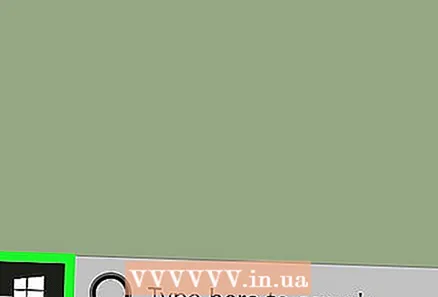 1 시작 메뉴 열기
1 시작 메뉴 열기  . 왼쪽 하단 모서리에 있는 Windows 로고를 클릭합니다.
. 왼쪽 하단 모서리에 있는 Windows 로고를 클릭합니다.  2 검색창에 입력 테이블. 그러면 기호 테이블 검색이 시작됩니다.
2 검색창에 입력 테이블. 그러면 기호 테이블 검색이 시작됩니다. 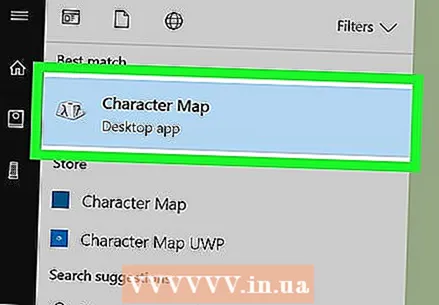 3 클릭 기호 테이블. 이 삼각형 아이콘은 시작 메뉴 상단에 있습니다. 기호 테이블 창이 열립니다.
3 클릭 기호 테이블. 이 삼각형 아이콘은 시작 메뉴 상단에 있습니다. 기호 테이블 창이 열립니다. 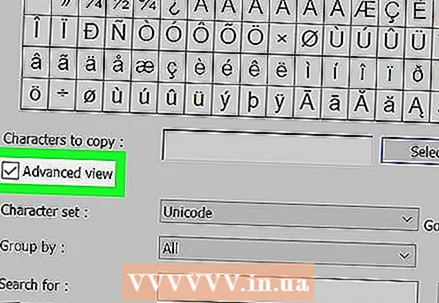 4 고급 옵션 옆의 확인란을 선택합니다. 이 옵션은 창 하단에 있습니다.
4 고급 옵션 옆의 확인란을 선택합니다. 이 옵션은 창 하단에 있습니다. - 확인란이 이미 선택되어 있으면 이 단계를 건너뜁니다.
 5 학위 기호를 찾으십시오. 입력하다 학위 기호 (도 기호)를 검색 표시줄에 입력한 다음 검색을 클릭합니다. 도 기호는 창에 남아 있습니다.
5 학위 기호를 찾으십시오. 입력하다 학위 기호 (도 기호)를 검색 표시줄에 입력한 다음 검색을 클릭합니다. 도 기호는 창에 남아 있습니다. - 기호 테이블 창을 열면 도 기호가 여섯 번째 줄에 있습니다.
 6 도 기호를 두 번 클릭합니다. 창의 왼쪽 상단 모서리에서 찾을 수 있습니다.
6 도 기호를 두 번 클릭합니다. 창의 왼쪽 상단 모서리에서 찾을 수 있습니다.  7 클릭 복사. 복사하려면 오른쪽에 이 옵션이 있습니다.
7 클릭 복사. 복사하려면 오른쪽에 이 옵션이 있습니다. 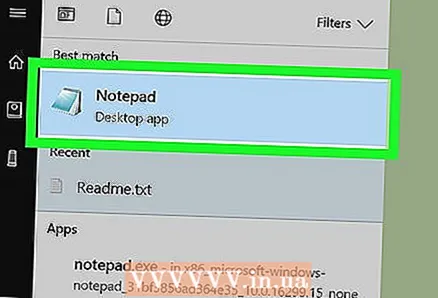 8 학위 기호를 삽입할 텍스트 파일, 이메일 또는 소셜 미디어 게시물을 엽니다.
8 학위 기호를 삽입할 텍스트 파일, 이메일 또는 소셜 미디어 게시물을 엽니다.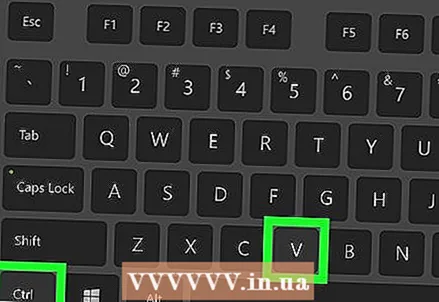 9 도 기호를 삽입합니다. 도 기호를 삽입할 문서/메시지/문자 위치를 클릭합니다. 지금 누르십시오 Ctrl 키+V - 도 기호가 삽입됩니다.
9 도 기호를 삽입합니다. 도 기호를 삽입할 문서/메시지/문자 위치를 클릭합니다. 지금 누르십시오 Ctrl 키+V - 도 기호가 삽입됩니다.  10 바로 가기 키를 사용합니다. 숫자 키패드(키보드 오른쪽에 있는 숫자 키)가 있는 경우 다음과 같이 하십시오.
10 바로 가기 키를 사용합니다. 숫자 키패드(키보드 오른쪽에 있는 숫자 키)가 있는 경우 다음과 같이 하십시오. - 잡고있다 Alt 키보드 오른쪽에;
- 입력하다 248 또는 0176;
- 가자 Alt;
- 작동하지 않으면 클릭 숫자 ⇩을 눌러 숫자 키패드를 활성화한 다음 다시 시도하십시오.
방법 2/4: Mac OS X
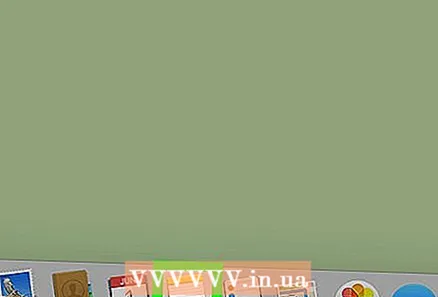 1 도 기호가 있어야 할 위치를 클릭합니다. 학위 기호를 추가할 문서, 응용 프로그램 또는 웹 사이트를 열고 이 기호가 나타날 텍스트 상자 또는 위치를 클릭합니다.
1 도 기호가 있어야 할 위치를 클릭합니다. 학위 기호를 추가할 문서, 응용 프로그램 또는 웹 사이트를 열고 이 기호가 나타날 텍스트 상자 또는 위치를 클릭합니다.  2 메뉴 열기 변화. 화면 상단에서 찾을 수 있습니다.
2 메뉴 열기 변화. 화면 상단에서 찾을 수 있습니다. 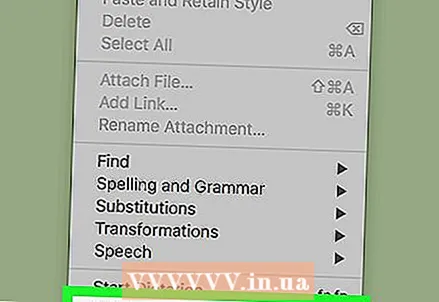 3 클릭 이모티콘 및 기호. 메뉴 하단에서 이 옵션을 찾을 수 있습니다. 심볼 패널이 나타납니다.
3 클릭 이모티콘 및 기호. 메뉴 하단에서 이 옵션을 찾을 수 있습니다. 심볼 패널이 나타납니다. 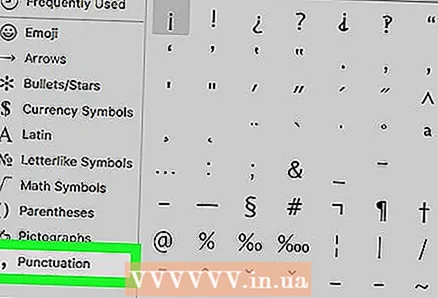 4 탭을 클릭하십시오 구두. 기호 패널에서 찾을 수 있습니다.
4 탭을 클릭하십시오 구두. 기호 패널에서 찾을 수 있습니다. - 먼저 확장을 클릭해야 할 수도 있습니다. 이 직사각형 아이콘은 오른쪽 상단 모서리에 있습니다.
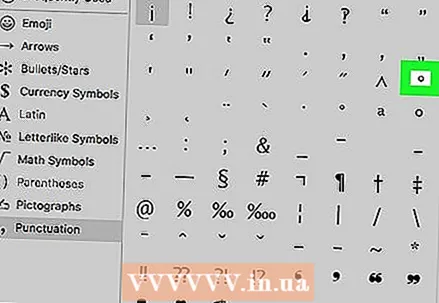 5 학위 기호를 찾으십시오. 세 번째 줄("^" 오른쪽)에 있습니다.
5 학위 기호를 찾으십시오. 세 번째 줄("^" 오른쪽)에 있습니다. - 큰 도 기호는 같은 줄의 오른쪽에 있습니다(줄 왼쪽의 작은 도 기호가 마음에 들지 않는 경우).
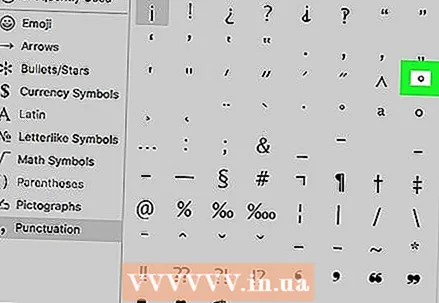 6 도 기호를 두 번 클릭합니다. 커서가 있는 곳에 삽입됩니다.
6 도 기호를 두 번 클릭합니다. 커서가 있는 곳에 삽입됩니다.  7 바로 가기 키를 사용합니다. 를 눌러 도 기호를 입력하십시오. ⌥ 옵션+⇧ 시프트+8.
7 바로 가기 키를 사용합니다. 를 눌러 도 기호를 입력하십시오. ⌥ 옵션+⇧ 시프트+8.
방법 3/4: iPhone / iPad
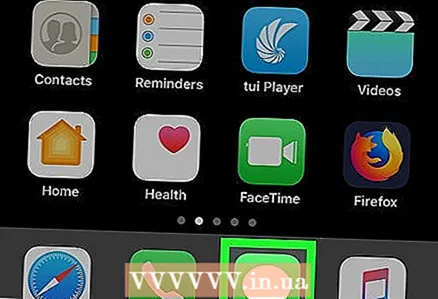 1 화면 키보드를 사용할 수 있는 응용 프로그램을 시작합니다. 이를 사용하여 도 기호를 입력할 수 있지만 먼저 다른 레이아웃으로 전환해야 합니다.
1 화면 키보드를 사용할 수 있는 응용 프로그램을 시작합니다. 이를 사용하여 도 기호를 입력할 수 있지만 먼저 다른 레이아웃으로 전환해야 합니다. 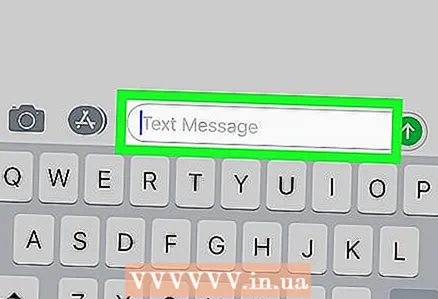 2 도 기호를 놓을 위치에 커서를 놓습니다. 도 기호를 입력하려는 텍스트 상자(예: iMessage에서)를 탭하십시오. 화면 키보드가 나타납니다.
2 도 기호를 놓을 위치에 커서를 놓습니다. 도 기호를 입력하려는 텍스트 상자(예: iMessage에서)를 탭하십시오. 화면 키보드가 나타납니다.  3 클릭 123. 이 버튼은 키보드의 왼쪽 하단 모서리에 있습니다. 알파벳 키보드 대신 영숫자 키보드가 나타납니다.
3 클릭 123. 이 버튼은 키보드의 왼쪽 하단 모서리에 있습니다. 알파벳 키보드 대신 영숫자 키보드가 나타납니다.  4 "0"을 누르고 있습니다. 이 버튼은 키보드 상단에 있습니다. 지정된 버튼 위에 메뉴가 나타납니다.
4 "0"을 누르고 있습니다. 이 버튼은 키보드 상단에 있습니다. 지정된 버튼 위에 메뉴가 나타납니다. - iPhone 6S 및 이후 모델에서는 "3D Touch" 기능을 활성화하는 대신 "0"을 세게 눌러 버튼 메뉴를 활성화하지 마십시오.
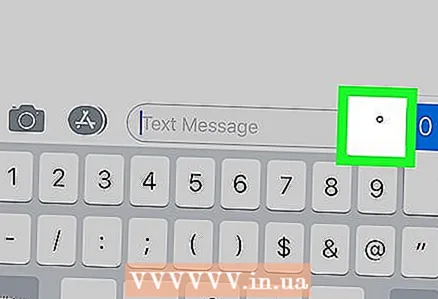 5 도 기호를 강조 표시합니다. 이렇게 하려면 화면을 가로질러 도 기호까지 손가락을 밉니다. 강조 표시되는 즉시 화면에서 손가락을 떼십시오. 이렇게 하면 입력 중인 텍스트에 도 기호가 삽입됩니다.
5 도 기호를 강조 표시합니다. 이렇게 하려면 화면을 가로질러 도 기호까지 손가락을 밉니다. 강조 표시되는 즉시 화면에서 손가락을 떼십시오. 이렇게 하면 입력 중인 텍스트에 도 기호가 삽입됩니다.
방법 4/4: Android 기기
 1 화면 키보드를 사용할 수 있는 응용 프로그램을 시작합니다. 기호 키보드에는 도 기호가 있습니다.
1 화면 키보드를 사용할 수 있는 응용 프로그램을 시작합니다. 기호 키보드에는 도 기호가 있습니다. 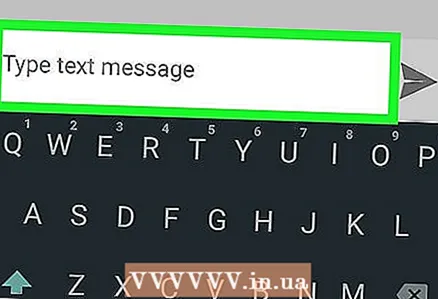 2 도 기호를 놓을 위치에 커서를 놓습니다. 도 기호를 입력하려는 텍스트 필드(예: 메시징 앱의 문자 메시지)를 누릅니다. 화면 키보드가 나타납니다.
2 도 기호를 놓을 위치에 커서를 놓습니다. 도 기호를 입력하려는 텍스트 필드(예: 메시징 앱의 문자 메시지)를 누릅니다. 화면 키보드가 나타납니다.  3 수도꼭지 ?123 또는 ?1☺. 이 버튼은 키보드 하단에 있습니다. 숫자와 기호가 있는 키보드가 나타납니다.
3 수도꼭지 ?123 또는 ?1☺. 이 버튼은 키보드 하단에 있습니다. 숫자와 기호가 있는 키보드가 나타납니다. 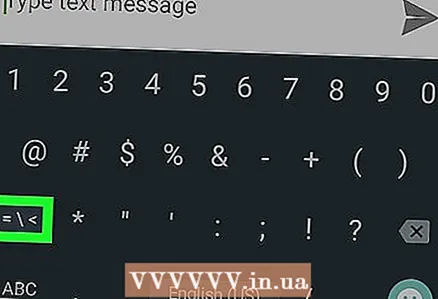 4 전용 버튼을 클릭합니다. 대부분의 Android 기기에는 두 개의 문자 키보드가 있으므로 수학 버튼을 클릭하여 두 번째 문자 키보드를 엽니다.
4 전용 버튼을 클릭합니다. 대부분의 Android 기기에는 두 개의 문자 키보드가 있으므로 수학 버튼을 클릭하여 두 번째 문자 키보드를 엽니다. - 일부 Android 기기에서는 ">" 버튼을 눌러 두 번째 문자 키보드를 엽니다.
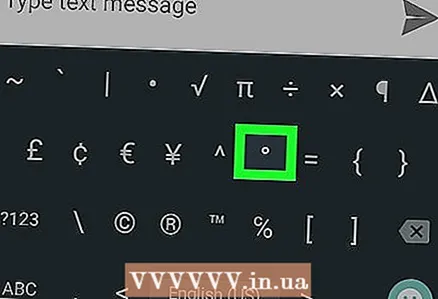 5 도 기호가 있는 버튼을 터치합니다. 그러면 해당 문자가 텍스트 상자에 삽입됩니다.
5 도 기호가 있는 버튼을 터치합니다. 그러면 해당 문자가 텍스트 상자에 삽입됩니다. 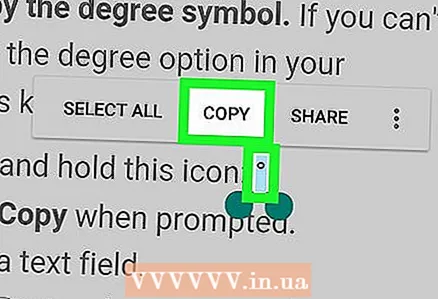 6 도 기호를 복사합니다. 화상 키보드에 도 기호가 없으면 다음 단계를 따르십시오.
6 도 기호를 복사합니다. 화상 키보드에 도 기호가 없으면 다음 단계를 따르십시오. - "°"를 유지하십시오.
- 메뉴에서 "복사"를 선택하십시오.
- 텍스트 상자를 클릭하십시오.
- 삽입을 탭합니다.



